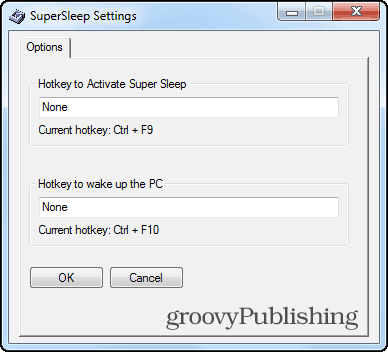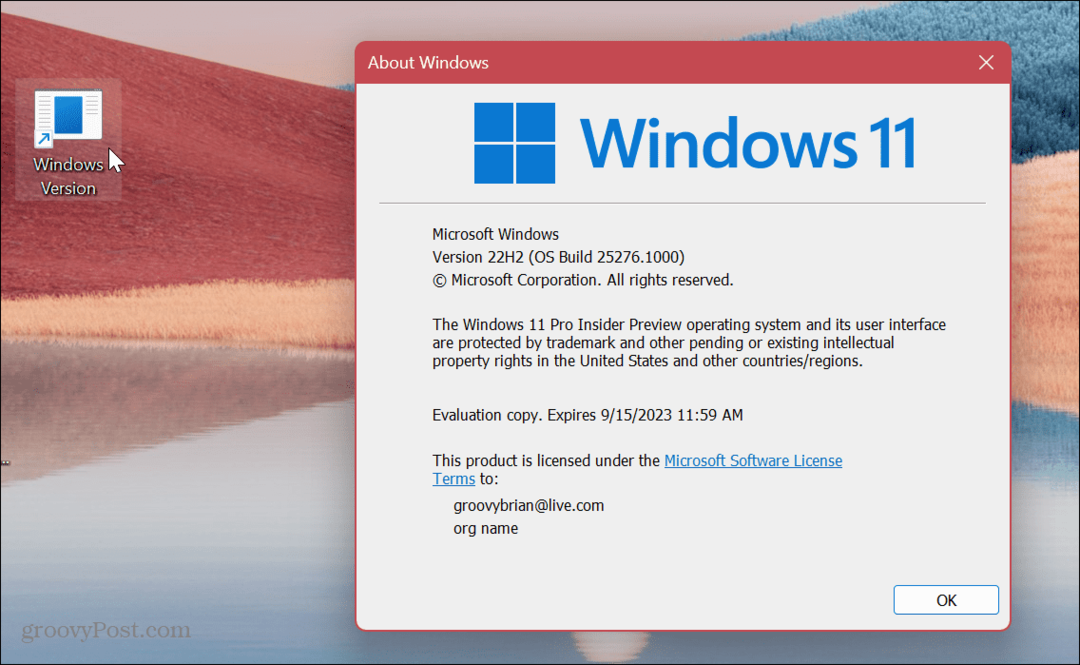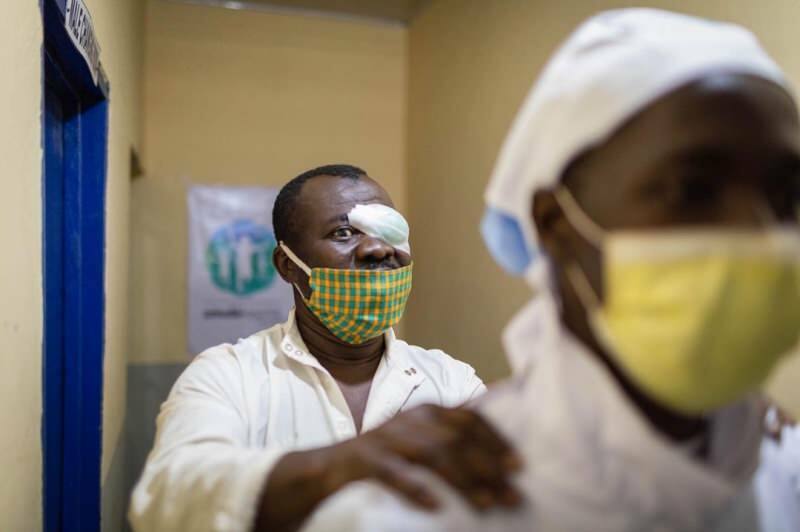Verwenden Sie benutzerdefinierte Hotkeys, um Ihren Monitor zu sperren und zu aktivieren
Windows / / March 19, 2020
Gefällt es Ihnen nicht, wenn Ihr Monitor aus verschiedenen Gründen aus dem Schlafmodus wechselt - wie wenn Ihre Katze darauf springt? Super Sleep ist die Lösung für dieses Problem.
Gefällt es Ihnen nicht, wenn Ihr Monitor aus verschiedenen Gründen aus dem Schlafmodus wechselt - wie wenn Ihre Katze darauf springt? Super Sleep ist die Lösung für dieses Problem.
Monitor durch Hotkey gesperrt
Selbst wenn sich Ihr Computer im Ruhemodus befindet, kann der Monitor durch verschiedene Ereignisse aufgeweckt werden. Anders als bei einer Katze kann sich die Maus leicht bewegen, oder eine im optischen Laufwerk eingelegte Disc kann dies manchmal tun. Super Sleep ist ein kleines Dienstprogramm, das sicherstellt, dass dies nicht geschieht. Dazu wird eine benutzerdefinierte Tastaturkombination benötigt, damit das Gerät aktiviert wird.
Zuerst Super Sleep herunterladen. Ich habe überprüfte es mit mehreren Antiviren-Engines auf VirusTotalNur für den Fall, und ich kann Ihnen versichern, dass die Verwendung sicher ist.
Nachdem die Datei heruntergeladen wurde, öffnen Sie sie mit WinRar oder einem anderen Archivierungsdienstprogramm wie 7zip und entpacken Sie die aufgerufene Datei supersleep-setup.exe und platzieren Sie es an einem geeigneten Ort. Ignorieren Sie den Rest des Archivs, da Sie ihn nicht benötigen.

Nachdem Sie die Datei extrahiert haben, klicken Sie mit der rechten Maustaste und wählen Sie Als Administrator ausführen.
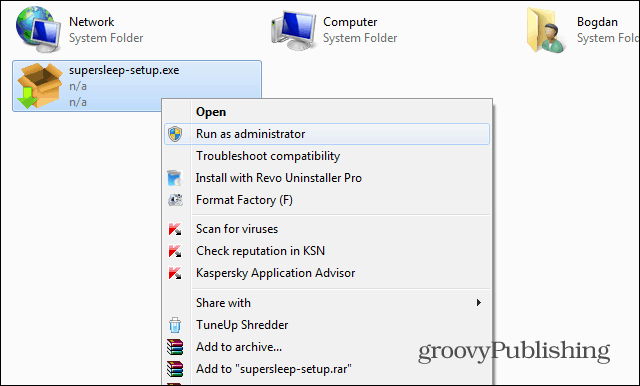
Installieren Sie es dann wie jede andere Windows-App - eine Reihe von Next-Apps, und schon sind Sie fertig.
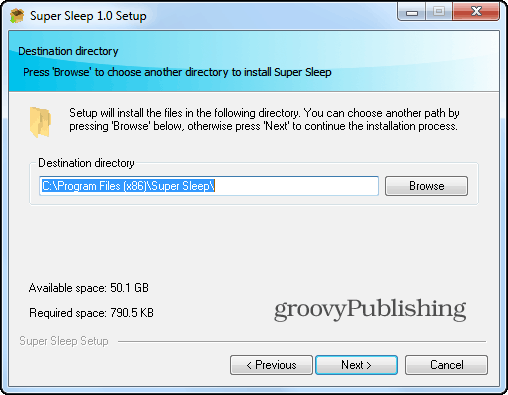
Nach der Installation werden Sie feststellen, dass Super Sleep in Ihrer Taskleiste ausgeführt wird. Klicken Sie mit der rechten Maustaste darauf und Sie erhalten ein Menü wie das unten gezeigte. In diesem Menü können Sie Ihren Computer in den Energiesparmodus versetzen, herunterfahren, neu starten oder in den Ruhezustand versetzen. Obwohl diese Optionen dort nützlich sein können, interessieren wir uns für etwas anderes.
Beginnen wir also damit, die Hotkeys anzupassen, die den Computer in den Super Sleep versetzen. Klicken Sie dazu im oben genannten Menü auf Einstellungen.
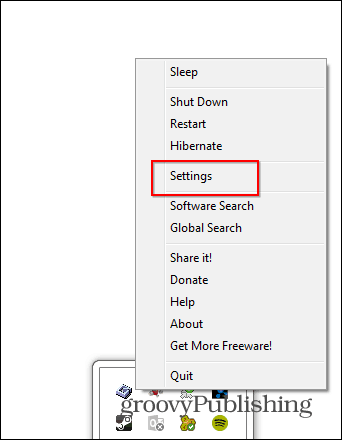
Jetzt können Sie die Standardtastaturkombination aktiviert lassen oder eine eigene Tastenkombination erstellen - die Entscheidung liegt ganz bei Ihnen. Sobald Sie den Bildschirm mit der ersten der Kombinationen gesperrt haben, wird er in beiden Fällen nur von der zweiten aktiviert, unabhängig davon, was Sie tun.